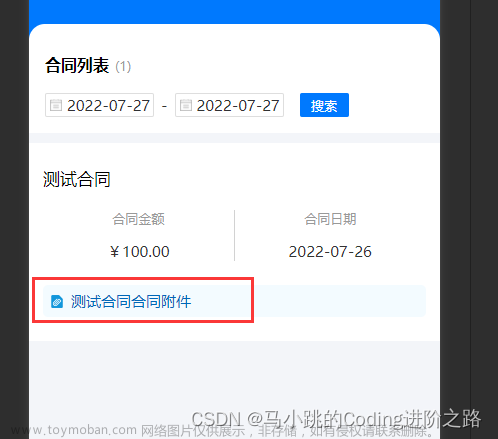目录
1.调用代码
2.截图 拼图 代码
截图参考:Unity3D 局部截图、全屏截图、带UI截图三种方法_unity 截图_野区捕龙为宠的博客-CSDN博客
文档下载: Unity WebGL 生成doc保存到本地电脑_unity webgl 保存文件_野区捕龙为宠的博客-CSDN博客
中文输入:Unity WebGL中文输入 支持输入法跟随 支持全屏(内附Dome)_unity中文插件-CSDN博客
1.调用代码
话不多说直接上代码:
private void Awake()
{
//点击提交下载 按钮
Btn_download.onClick.AddListener(() =>
{
Btn_download.gameObject.SetActive(value: false);
GetComponent<Capture_Long>().Cap_LongTex();//截图拼图
//下载PDF
GetComponent<Capture_Long>().CapCallBack = ((png_byte) =>
{
string filename = CQOOC.Instance.userName + "_" + DateTime.Now.ToString("g");
Btn_download.gameObject.SetActive(true);
Application.ExternalCall("downloadPng", png_byte, filename);//调用 webgl 方法
// Debug.Log("filename="+ filename);
});
//上传 截图
GetComponent<Capture_Long>().CapByteCallBack = ((png_byte) =>
{
string filename = CQOOC.Instance.userName + "_" + DateTime.Now.ToString("g");
Debug.Log("filename=" + filename);
//上传实验报告 截图
CQOOC.Instance.UploadFile(png_byte, filename+".png", ((b) => {
if (b)
{
Debug.Log("上传截图成功!");
}
else
{
Debug.Log("上传截图失败!");
}
}));
//上传实验报告 数据
CQOOC.Instance.UploadData_((b) => {
if (b)
{
UITipDialogMini.Instance.SetState(true, "提交数据成功!");
}
else
{
UITipDialogMini.Instance.SetState(true, "提交数据失败!");
}
});
});
});
DateTime now = DateTime.Now.AddMinutes(-15);
string formattedTime = now.ToString("yyyy 年 M 月 d 日 HH:mm:ss");
text_StartTime.text = formattedTime;
DateTime now02 = DateTime.Now;
string formattedTime02 = now02.ToString("yyyy 年 M 月 d 日 HH:mm:ss");
text_EndTime.text = formattedTime02;
// text_StartTime.text = DateTime.Now.AddMinutes(-15).ToString("F");
//text_EndTime.text = DateTime.Now.ToString("F");
text_UserName.text = CQOOC.Instance.userName;
text_Score.text = UnityEngine.Random.Range(80f, 95f).ToString("0");
}

2.截图 拼图 代码
由于图片太长需要拼接文章来源:https://www.toymoban.com/news/detail-774456.html
using System;
using System.Collections;
using UnityEngine;
using UnityEngine.UI;
public class Capture_Long : MonoBehaviour
{
public RectTransform svrt;
public RectTransform contentRT;
public Action<string> CapCallBack;
public Action<byte[]> CapByteCallBack;
public Vector2 vec;
/// <summary>
/// 接长图,进行拼接
/// </summary>
/// <param name="SVRT">Scroll Rect</param>
/// <param name="ContentRT">Content</param>
public void Cap_LongTex()
{
StartCoroutine(Cap(svrt, contentRT));
}
private IEnumerator Cap(RectTransform SVRT, RectTransform ContentRT)
{
//画布中的高度 950
float SV_Y = SVRT.sizeDelta.y;
//content显示的区域高度 0
float Content_Y = ContentRT.anchoredPosition.y;
//图片的整体高度 2660
float Content_Height = contentRT.sizeDelta.y+ SV_Y;
var mult = (float)(Content_Height / SV_Y);
//整数倍
int mult_int = (int)mult;
//最后的小数倍
float mult_float = mult - mult_int;
//滚动条的宽度
float verticalScrollbar_weight = SVRT.GetComponent<ScrollRect>().verticalScrollbar.GetComponent<RectTransform>().sizeDelta.x;
yield return new WaitForEndOfFrame();
//合成图片的总高度
int totalHeight = (int)Content_Height;
Texture2D endTex = new Texture2D((int)vec.y, totalHeight, TextureFormat.RGBA32, false);
int x = 0, y = 0;
Color32[] colors;
//整数倍的截图
for (int i = 0; i < mult_int; i++)
{
ContentRT.anchoredPosition = new Vector2(0, SV_Y * i);
yield return new WaitForEndOfFrame();
//Rect rect_int = new Rect(Screen.width / 2 - SVRT.sizeDelta.x / 2 + SVRT.anchoredPosition.x, Screen.height / 2 - SVRT.sizeDelta.y / 2 + SVRT.anchoredPosition.y, SVRT.sizeDelta.x - verticalScrollbar_weight, SVRT.sizeDelta.y);
//Rect rect_int = new Rect(420, 166.5f, 1365, SVRT.sizeDelta.y);
Rect rect_int = new Rect(420, vec.x, vec.y, SVRT.sizeDelta.y);
var tex_int = CaptureScreenshot(rect_int, i + "");
//合成
colors = tex_int.GetPixels32(0);
if (i > 0)
{
y -= tex_int.height;
}
else
{
y = totalHeight - tex_int.height;
}
endTex.SetPixels32(x, y, tex_int.width, tex_int.height, colors);
}
//小数倍的截图
ContentRT.anchoredPosition = new Vector2(0, SV_Y * (mult - 1));
yield return new WaitForEndOfFrame();
//Rect rect_float = new Rect(Screen.width / 2 - SVRT.sizeDelta.x / 2 + SVRT.anchoredPosition.x, Screen.height / 2 - SVRT.sizeDelta.y / 2 + SVRT.anchoredPosition.y, SVRT.sizeDelta.x - verticalScrollbar_weight, SVRT.sizeDelta.y * mult_float);
Rect rect_float = new Rect(420, vec.x, vec.y, SVRT.sizeDelta.y * mult_float);
var tex_float = CaptureScreenshot(rect_float, "end");
//合成
colors = tex_float.GetPixels32(0);
y -= tex_float.height;
endTex.SetPixels32(x, y, tex_float.width, tex_float.height, colors);
endTex.Apply();
byte[] bytes = endTex.EncodeToPNG();//然后将这些纹理数据,成一个png图片文件
var strPng = Convert.ToBase64String(bytes);
#if UNITY_EDITOR
string filename = Application.dataPath + "/PNG/合成.png";
System.IO.File.WriteAllBytes(filename, bytes);
Debug.Log(string.Format("截屏了一张图片: {0}", filename));
#endif
SVRT.GetComponent<ScrollRect>().verticalNormalizedPosition = 1;
CapCallBack?.Invoke(strPng);
CapByteCallBack?.Invoke(bytes);
}
/// <summary>
/// 开始截图
/// </summary>
/// <returns>The screenshot2.</returns>
/// <param name="rect">Rect.截图的区域,左下角为o点</param>
private Texture2D CaptureScreenshot(Rect rect, string name)
{
//Debug.Log(rect.ToString());
Texture2D screenShot = new Texture2D((int)rect.width, (int)rect.height, TextureFormat.RGBA32, false);//先创建一个的空纹理,大小可根据实现需要来设置
screenShot.ReadPixels(rect, 0, 0);//读取屏幕像素信息并存储为纹理数据,
screenShot.Apply();
#if UNITY_EDITOR
byte[] bytes = screenShot.EncodeToPNG();//然后将这些纹理数据,成一个png图片文件
string filename = Application.dataPath + "/PNG/Screenshot" + name + ".png";
System.IO.File.WriteAllBytes(filename, bytes);
//Debug.Log(string.Format("截屏了一张图片: {0}", filename));
#endif
return screenShot;
}
}3.web端代码文章来源地址https://www.toymoban.com/news/detail-774456.html
<!DOCTYPE html>
<html lang="en-us">
<head>
<meta charset="utf-8">
<meta http-equiv="Content-Type" content="text/html; charset=utf-8">
<title>XiaoLuoDai</title>
<link rel="shortcut icon" href="TemplateData/favicon.ico">
<link rel="stylesheet" href="TemplateData/style.css">
<script src="TemplateData/UnityProgress.js"></script>
<script src="Build/UnityLoader.js"></script>
<script>
var unityInstance = UnityLoader.instantiate("unityContainer", "Build/WebGL.json", {onProgress: UnityProgress});
function GetWebGLURI()
{
unityInstance.SendMessage("CQOOC", "GetURI_CallBack", window.location.href);
}
</script>
<script src="https://cdn.bootcss.com/jspdf/1.3.4/jspdf.debug.js"></script>
<script>
function downloadPng(base64, filename) {
var baseData = 'data:image/png;base64,' + base64
///
// 获取图片文件的宽高
///
let image = new Image();
image.src = baseData;
image.onload = function () {
console.log(image.width, image.height);
var contentWidth = image.width;
var contentHeight = image.height;
//一页pdf显示html页面生成的canvas高度;
var pageHeight = contentWidth / 592.28 * 841.89;
//未生成pdf的html页面高度
var leftHeight = contentHeight;
//页面偏移
var position = 0;
//a4纸的尺寸[595.28,841.89],html页面生成的canvas在pdf中图片的宽高
var imgWidth = 595.28;
var imgHeight = 592.28 / contentWidth * contentHeight;
//有两个高度需要区分,一个是html页面的实际高度,和生成pdf的页面高度(841.89)
//当内容未超过pdf一页显示的范围,无需分页
var pdf = new jsPDF('', 'pt', 'a4');
if (leftHeight < pageHeight) {
pdf.addImage(baseData, 'PNG', 0, 0, imgWidth, imgHeight);
} else {
while (leftHeight > 0) {
pdf.addImage(baseData, 'PNG', 0, position, imgWidth, imgHeight)
leftHeight -= pageHeight;
position -= 841.89;
//避免添加空白页
if (leftHeight > 0) {
pdf.addPage();
}
}
}
pdf.save(filename + ".pdf")
}
}
</script>
<script>
function FullScreenMetthod()//中文输入
{
document.getElementById('unityContainer').requestFullscreen();
}
</script>
</head>
<body>
<div class="webgl-content">
<div id="unityContainer" style="width: 1920px; height: 1080px"></div>
<div class="footer">
<div class="webgl-logo"></div>
<div class="fullscreen" onclick="FullScreenMetthod()"></div>
<div class="title">XiaoLuoDai</div>
</div>
</div>
</body>
</html>
到了这里,关于unity(WebGL) 截图拼接并保存本地,下载PDF的文章就介绍完了。如果您还想了解更多内容,请在右上角搜索TOY模板网以前的文章或继续浏览下面的相关文章,希望大家以后多多支持TOY模板网!